Кнопка i : воспроизведение
При нажатии кнопки i во время просмотра с увеличением, полнокадрового просмотра или просмотра уменьшенных изображений отображается меню i для режима просмотра. Выберите параметры с помощью мультиселектора и кнопки J , а затем нажмите кнопку i , чтобы выйти из меню и вернуться к просмотру.
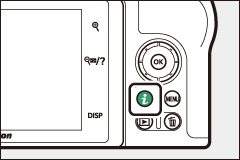
Параметры, доступные в меню просмотра i , зависят от типа изображения.
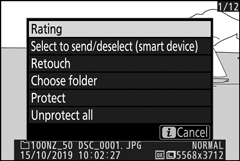
Фотографии : при нажатии кнопки i при выборе фотографии отображаются параметры, перечисленные ниже.
- Быстрая обрезка (отображается только во время воспроизведения с увеличением): сохранение копии текущего изображения, обрезанной до области, видимой на дисплее. Этот параметр недоступен при отображении гистограмм.
- Рейтинг : Оцените текущее изображение ( 0 Рейтинг изображений ).
- Выбрать для отправки/отмены выбора (смарт-устройство/ПК) : выбор текущего изображения для загрузки. Отображаемый параметр зависит от типа подключенного устройства ( 0 Выберите для отправки/отмены выбора ).
- Ретушь : используйте параметры в меню обработки ( 0 N Меню обработки: Создание обработанных копий ) для создания обработанной копии текущей фотографии.
- Выбрать папку : выберите папку для воспроизведения. Выделите папку и нажмите J , чтобы просмотреть снимки в выделенной папке.
- Защитить : Добавить или снять защиту с текущего изображения ( 0 Защита изображений от удаления ).
- Снять защиту со всех (недоступно при воспроизведении с увеличением): снять защиту со всех изображений в папке, выбранной в настоящий момент для папки воспроизведения в меню просмотра.
Фильмы : При выборе фильма доступны следующие параметры.
- Рейтинг : Оцените текущее изображение ( 0 Рейтинг изображений ).
- Выбрать для отправки/отмены выбора (ПК) : выбор текущего изображения для загрузки. Отображаемый параметр зависит от типа подключенного устройства ( 0 Выберите для отправки/отмены выбора ).
- Регулятор громкости : регулировка громкости воспроизведения.
- Обрезать фильм : Обрезать кадры из текущего фильма и сохранить отредактированную копию в новом файле ( 0 Выберите начальную/конечную точку ).
- Выбрать папку : выберите папку для воспроизведения. Выделите папку и нажмите J , чтобы просмотреть снимки в выделенной папке.
- Защитить : Добавить или снять защиту с текущего изображения ( 0 Защита изображений от удаления ).
- Снять защиту со всех : снять защиту со всех изображений в папке, выбранной в настоящий момент для папки воспроизведения в меню воспроизведения.
Фильмы (воспроизведение приостановлено) : указанные ниже параметры доступны, когда воспроизведение фильма приостановлено.
- Выберите начальную/конечную точку : Обрежьте кадры из текущего фильма и сохраните отредактированную копию в новом файле ( 0 Выберите начальную/конечную точку ).
- Сохранить текущий кадр : сохранить выбранный кадр как снимок в формате JPEG ( 0 Сохранить текущий кадр ).
Выберите, чтобы отправить/отменить выбор
Выполните следующие действия, чтобы выбрать текущее изображение для загрузки на смарт-устройство или компьютер. Параметры меню i , используемые для выбора изображений для загрузки, зависят от типа подключенного устройства:
- Выбрать для отправки/отмены выбора (смарт-устройство) : Отображается, когда камера подключена к смарт-устройству через встроенный Bluetooth с помощью пункта Подключиться к смарт-устройству в меню настройки ( 0 Подключиться к смарт-устройству ).
- Выбрать для отправки/отмены выбора (ПК) : отображается, когда камера подключена к компьютеру через встроенный модуль Wi-Fi с помощью пункта « Подключиться к ПК » в меню настройки ( 0 Подключиться к ПК ).
-
Выберите изображение.
Отобразите изображение в режиме полнокадрового просмотра или воспроизведения с увеличением или выберите его в списке эскизов.
-
Выберите Выбрать, чтобы отправить/отменить выбор .
Нажмите кнопку i , чтобы отобразить меню i , затем выделите Выбрать для отправки/отмены выбора и нажмите J . Снимки, выбранные для загрузки, отмечены значком W ; чтобы отменить выбор, повторите шаги 1 и 2.
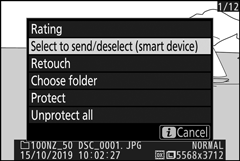
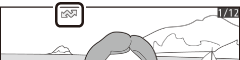
Фильмы
Фильмы нельзя выбрать для загрузки, когда камера подключена к смарт-устройству через приложение SnapBridge. Максимальный размер файла для фильмов, загруженных другими способами, составляет 4 ГБ.
Выберите начальную/конечную точку
Выполните следующие действия, чтобы создать обрезанные копии фильмов.
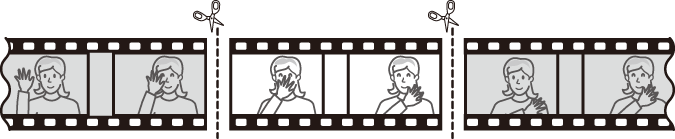
-
Отображение фильма в полнокадровом режиме.
-
Поставьте фильм на паузу на новом начальном кадре.
Воспроизведите фильм, как описано в разделе «Просмотр фильмов» ( 0 Просмотр фильмов ), нажав J , чтобы начать и возобновить воспроизведение, и 3 , чтобы сделать паузу, а затем нажав 4 или 2 или повернув главный диск управления, чтобы найти нужный кадр. Ваше приблизительное положение в фильме можно определить по индикатору выполнения фильма. Приостановите воспроизведение, когда дойдете до нового начального кадра.
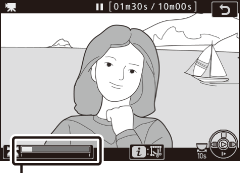
Индикатор выполнения фильма
-
Выберите Выбрать начальную/конечную точку .
Нажмите кнопку i , чтобы отобразить меню i , затем выделите Выбрать начальную/конечную точку и нажмите J .
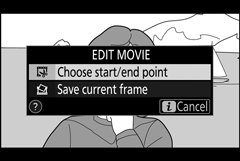
-
Выберите начальную точку .
Чтобы создать копию, начинающуюся с текущего кадра, выделите Начальная точка и нажмите J . Кадры перед текущим кадром будут удалены при сохранении копии на шаге 9.
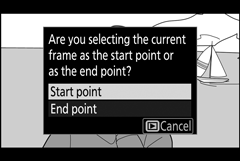
Начальная точка
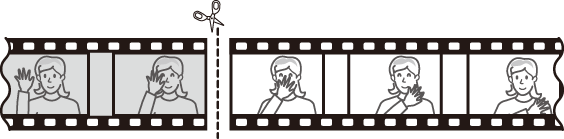
-
Подтвердите новую начальную точку.
Если нужный кадр в данный момент не отображается, нажмите 4 или 2 для перехода вперед или назад (чтобы перейти на 10 с вперед или назад, поверните главный диск управления; чтобы перейти к первому или последнему кадру, поверните вспомогательный диск управления).
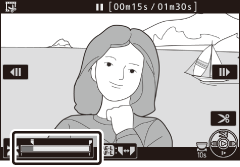
-
Выберите конечную точку.
Нажмите кнопку A ( L ), чтобы переключиться с начальной точки ( w ) на конечную точку ( x ), а затем выберите закрывающий кадр, как описано в шаге 5. Кадры после выбранного кадра будут удалены при сохранении. скопируйте на шаге 9.

Кнопка A ( L )
Конечная точка
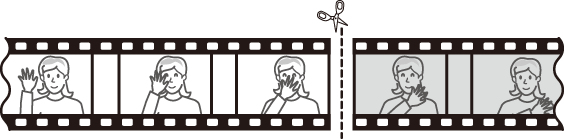
-
Создайте копию.
После отображения нужного кадра нажмите 1 .
-
Предварительный просмотр фильма.
Для предварительного просмотра копии выделите Предварительный просмотр и нажмите J (чтобы прервать предварительный просмотр и вернуться в меню параметров сохранения, нажмите 1 ). Чтобы отказаться от текущей копии и выбрать новую начальную или конечную точку, как описано выше, выделите Отмена и нажмите J ; чтобы сохранить копию, перейдите к шагу 9.
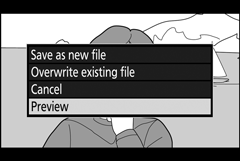
-
Сохраните копию.
Выделите Сохранить как новый файл и нажмите J , чтобы сохранить копию в новый файл. Чтобы заменить исходный файл фильма отредактированной копией, выделите Перезаписать существующий файл и нажмите J .
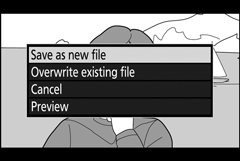
Обрезка фильмов
Ролики должны длиться не менее двух секунд. Копия не будет сохранена, если на карте памяти недостаточно свободного места.
Копии имеют то же время и дату создания, что и оригинал.
Удаление начального или заключительного кадра
Чтобы удалить из фильма только начальный кадр, перейдите к шагу 7, не нажимая кнопку A ( L ) на шаге 6. Чтобы удалить только последний кадр, выберите Конечная точка на шаге 4, выберите заключительный кадр и перейдите к шагу 7. без нажатия кнопки A ( L ) в шаге 6.
«Обрезать фильм»
Фильмы также можно редактировать с помощью параметра « Обрезать фильм » в меню обработки.
Сохранить текущий кадр
Чтобы сохранить копию выбранного кадра как снимок в формате JPEG:
-
Пауза фильма на нужном кадре.
Воспроизведите фильм, как описано в разделе «Просмотр фильмов» ( 0 Просмотр фильмов ), нажав J , чтобы начать и возобновить воспроизведение, и 3 , чтобы сделать паузу. Поставьте фильм на паузу на том кадре, который хотите скопировать.

-
Выберите Сохранить текущий кадр .
Нажмите кнопку i , чтобы отобразить меню i , затем выделите Сохранить текущий кадр и нажмите J , чтобы создать копию текущего кадра в формате JPEG. Изображение будет записано с размерами, выбранными для параметра Размер кадра/Частота кадров в меню видеосъемки.
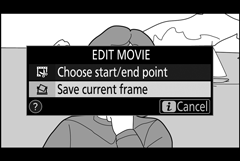
Сохранить текущий кадр
Фотографии фильмов в формате JPEG, созданные с помощью параметра « Сохранить текущий кадр », нельзя ретушировать. В кадрах фильмов в формате JPEG отсутствуют некоторые категории информации о фотографиях.

